Cuando se trata de los relojes inteligentes, Apple Watch siempre ocupa el primer lugar entre los mejores, así como la mejor opción para los aficionados a la música. Con un montón de funciones incorporadas y una gran sustancia, cada día más usuarios, especialmente los usuarios Apple lo eligen como su dispositivo portátil. Para la música, Apple Watch viene con suficiente espacio de almacenamiento interno para que pueda guardar las canciones.
Bueno, Apple Watch ha proporcionado el soporte de Spotify para que todos los suscriptores de Spotify puedan escuchar Spotify en Apple Watch. Sin embargo, todavía existen unas limitaciones en la reproducción de Spotify en Apple Watch debido a las suscripciones diferentes. En este artículo, discutiremos como descargar Spotify en Apple Watch, y también como descargar musica de Spotify en Apple Watch para escucharla sin teléfono y sin conexión, aunque no esté suscrito a ningún plan Premium de Spotify.
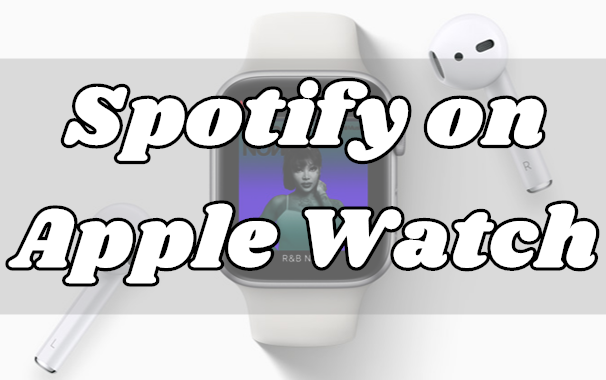
Parte 1. ¿Cómo Funciona Spotify en Apple Watch?
Como Apple Watch ha establecido una relación de trabajo con Spotify, los usuarios de Apple Watch puede obtener una aplicación de Spotify en Apple Watch. Actualmente, Spotify funciona en todas las generaciones de Apple Watch, lo que significa que todos los sucriptores de Spotify puede escuchar Spotify en Apple Watch, independientemente de ser cuenta premium o gratuita.
Una nuava actualización en el 21 de mayo de 2021 significa que puede descargar sus favoritos playlists, álbums y podcast en Apple Watch para una verdadera experiencia de sin conexión y sin teléfono. Sin embargo, Spotify sólo ofrece esta actualización a los usuarios premium. No se preocupe, sigue leyendo para instalar Spotify en el Apple Watch. Omita esta parte si su Apple Watch tiene Spotify instalado.
Como instalar Spotify en Apple Watch con iPhone
1) En su iPhone, abra la aplicación Watch.
2) Toque la barra Mi Watch.
3) En la sección Apps Disponibles, encuetre Spotify.
4) Para añadir Spotify a su reloj, toque Instalar.
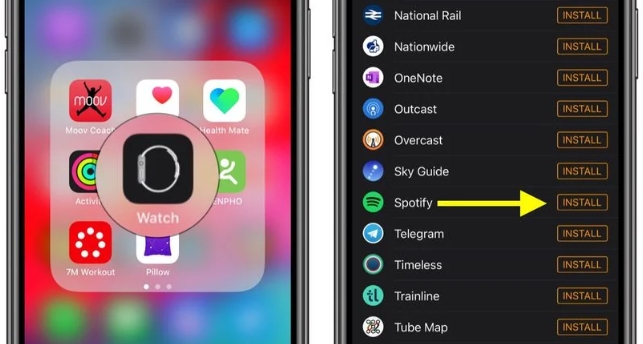
Obtener Spotify desde App Store en su Apple Watch
1) Presione Corona Digital para ver la pantalla Inicio y luego toque App Store.
2) Toque Buscar para encontrar Spotify, o desplácese hacia abajo para encontrar Spotify.
3) Pulse Spotify para ver su descripción, notas de la versión y más, y luego pulse Obtener.
4) Cuando se le pida, pulse dos veces el botón lateral para descargar e instalar Spotify.
Nota: Asegúrese de que ha enlazado con su iPhone mediante Bluetooth.
Parte 2. Escuchar Spotify en Apple Watch sin Premium
Spotify es compatible con todas las generaciones de Apple Watch. Con Spotify para Apple Watch, puede controlar Spotify desde su reloj. Pero si está usando una cuenta gratuita de Spotify, sólo puede controlar la reproducción de Spotify en reloj desde su i Phone. Asegúrese de que ha instalado la última versión de Spotify en su teléfono. Luego, siga los pasos siguientes para empezar a reproducir Spotify en su Apple Watch.
Para escuchar Spotify en Apple Watch, lo que necesita:
– Enlazar su iPhone con Apple Watch
– Descargar e iniciar sesión en Spotify en su iPhone y Apple Watch
– iPhone con iOS 12 o superior y Apple Watch con watchOS 4.0 o superior
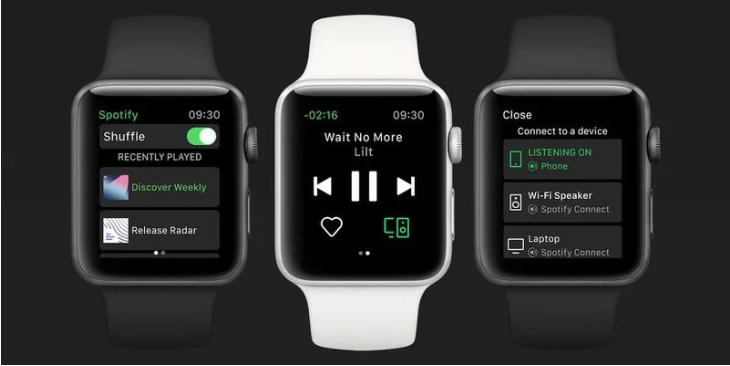
1) Abra iPhone y simplemente entre en la aplicación Spotify.
2) Busque la música que quiere reproducir en su biblioteca y reprodúazcala.
3) Empiece a controlar música de Spotify en su Apple Watch después de iniciarlo.
Parte 3. Controlar Spotify desde Apple Watch con Premium
Para escuchar Spotify directamente en su reloj, tiene que ser un usuario de Spotify Premium y contar con un Apple Watch Series 3 o posterior, con watchOS 6.0+ junto con una conexión celular o Wi-Fi. Ahora Spotify ha añadido la función de descargar playlists, álbums y podcasts en Apple Watch para escucharlos en modo offline. Siga los pasos siguientes para acceder directamente a las canciones de Spotify en Apple Watch con facilitadad. Además, sabrá como descargar musica de Spotify en Apple Watch.
Para pasar musica de Spotify a Apple Watch directamente, lo que necesita:
– Apple Watch Series 3 o posterior que ejecute watchOS 6.0 o superiror
– Descargar e iniciar sesión en Spotify en su Apple Watch
– Conectar su Apple Watch a una red celular o Wi-Fi disponible
3.1 Como Escuchar Spotify en Apple Watch sin iPhone
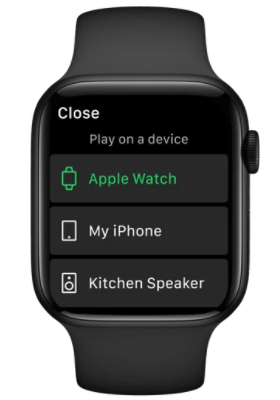
1) Abra su Apple Watch y luego entre en la aplicación Spotify.
2) Toque Tu Biblioteca y busque playlists en Spotify.
3) Pulse el icono Dispositivo y seleccione Apple Watch desde la lista.
4) Empiece a escuchar Spotify directamente en su reloj.
3.2 Como Descargar Musica de Spotify al Apple Watch
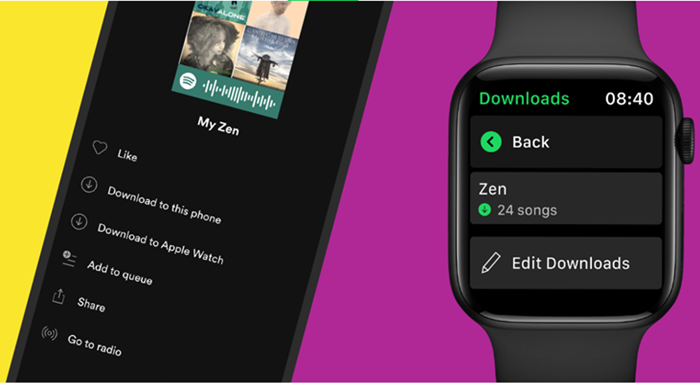
1) Inicie Spotify en su iPhone y vaya a Tu Biblioteca.
2) Encuentre la playlist o el podcast que quiere descargar a su reloj.
3) Seleccione la playlist, álbum, o podcast y toque el icono de tres puntos para elegir Descargar a Apple Watch.
4) Para saber el progreso de la descarga, diríjase a la sección Descarga del reloj.
5) Una vez descargados los contenidos seleccionados, una pequeña flecha verde aparecerá cerca de sus nombres.
6) Enlace con sus auriculares y empiece a escuchar Spotify sin conexión en su reloj.
Nota: Hay un límite de descarga de 50 canciones por lista de reproducción.
Parte 4. Mejor Método de Descargar Musica de Spotify en Apple Watch
Desconectar del teléfono y mantener la conexión con la música de Spotify en el Apple Watch sólo está disponible para los usuarios de Premium. Para pasar musica de Spotify a Apple Watch, tiene que suscribirse a cualquier plan de Premium en Spotify. Por eso, ¿es posible escuchar Spotify en Apple Watch sin Premium? La respuesta es sí y sólo necesita un descargador de música de Spotify.
Todas las canciones de Spotify son el contenido en streaming, por eso sólo puede escucharlas dentro de la aplicación Spotify. Pero con una herramienta de terceros como Tunelf Spotibeat Music Converter, puede descargar y convertir musica de Spotify en formato MP3, AAC y etc. Luego, puede pasar estas pistas de música convertidas a Apple Watach para reproducirlas sin conexión. Ahora vamos a ver como descargar musica de Spotify en Apple Watch.

Características Clave de Tunelf Spotibeat Music Converter
- Descargar fácilmente listas de reproducción, canciones y álbumes de Spotify con cuentas gratuitas
- Convertir Spotify a MP3, WAV, FLAC y otros formatos de audio
- Mantener las pistas de música de Spotify con calidad de audio sin pérdidas y etiquetas ID3
- Eliminar los anuncios y la protección DRM de la música de Spotify a una velocidad 5× más rápida
4.1 Como Descargar Musica de Spotify con Tunelf
Primero, descargue e instale Tunelf Spotibeat Music Converter en su ordenador. Luego, empiece a descargar canciones, álbums, playlists o podcasts de Spotify con Tunelf dentro de 3 pasos.
Paso 1 Añadir música de Spotify a Tunelf Spotibeat Music Converter

Inicie Tunelf Spotibeat Music Converter en su ordenador y se cargará automáticamente la aplicación Spotify. Luego, inicie sesión en su cuenta de Spotify y navegue a Tu Biblioteca de Spotify. Ahora puede seleccionar las canciones de Spotify que quiere escuchar en Apple Watch y añadirlas a la interfaz de Tunelf a través de arrastrar y soltar.
Paso 2 Establecer el formato y los parámetros de audio de salida para la música de Spotify

Después de la importación, necesita hacer clic en Menú > Preferencia > Convertir para configurar los parámetros de audio de salida para la música de Spotify. Puede seleccionar el formato de audio de salida como MP3 o AAC. Además, también puede ajustar la tasa de bits, la frecuencia de muestreo y el canal.
Paso 3 Comenzar a descargar y convertir música de Spotify a MP3

Cuando todo está listo, puede hacer clic en el botón Convertir para empezar a descargar música de Spotify. Espere un poco y el software Tunelf guardarán todas las canciones de Spotify en su ordenador. Después de la descarga, puede revisar todas las canciones de Spotify convertidas en la lista convertida haciendo clic en el botón Convertido.
4.2 Cómo Pasar Musica de Spotify a Apple Watch
Ahora puede sincronizar Spotify con Apple Watch para escucharlo sin conexión cuando salga a correr. Simplemente haga los pasos siguientes para pasar playlists de Spotify a Apple Watch.
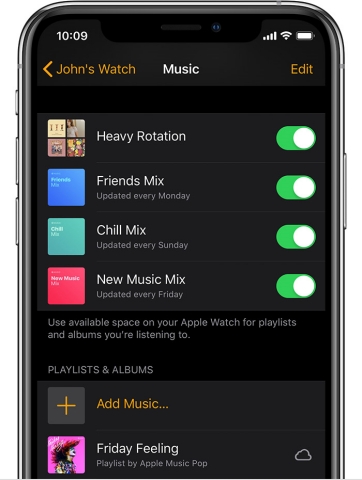
Paso 1. Sincronizar la música de Spotify convertida de su ordenador con iPhone. Primero, necesita sincronizar la música de Spotify en la computadora con el iPhone si quiere escuchar Spotify en Apple Music. Puede importar las canciones de Spotify en la biblioteca de iTunes desde su computadora. Luego necesita conectar su iPhone al ordenador con un cable USB y elegir sincronizar música de Spotify a su iPhone.
Paso 2. Enlazar su Apple Watch con su iPhone vía Bluetooth. Después de transferir la música de Spotify a su iPhone, coloque su Apple Watch en su cargador y asegúrese de que se está cargando. Asegúrese de que el iPhone está dentro del alcance del reloj. En su iPhone, vaya a Ajustes > Bluetooth. Compruebe que el Bluetooth está activado, porque no puede añadir Spotify desde su iPhone en su Apple Watch sin tener el Bluetooth activado.
Paso 3. Hacer la sincronización de Spotify con Apple Watch. En su iPhone, abra la aplicación Apple Watch, toque la barra Mi Reloj. Desplace hacia abajo hasta ver Música y tóquela. Luego toque + para pasar música de Spotify a Apple Watch. Toque el botón + cerca de la canción que desea. Después de la sincronización, descubrirá las canciones de Spotify en Apple Watch y ahora simplemente reproduzca la música de Spotify en Apple Watch sin iPhone ni sin conexión.
Parte 5. Más Consejos sobre Escuchar Spotify en Apple Watch
Spotify ha estado lanzando muchas funciones para el Apple Watch. La posibilidad de descargar música y podcasts le permite escuchar la música de Spotify en el reloj sin necesidad de una conexión de red y un teléfono. Compruebe qué tipo de funciones puede disfrutar en el Apple Watch.
1. Reproducir, pausar y saltar música y podcasts
Con una cuenta de Spotify, puede controlar la reproducción de la música de Spotify en Apple Watch. Puede pausar y saltar hacia adelante y hacia atrás la música.
2. Controlar diredetamente con el reloj (Premium)
Puede controlar la reproducción de Spotify en Apple Watch si está suscrito a cualquier plan Premium.
3. Escuchar en modo offline y sin el teléfono (Premium)
Reproducir en modo offline está disponible para todos los usuarios de Premium. Puede descargar playlists y podcasts a Apple Watch para escucharlos sin conexión.
4. Guardar sus canciones favoritas en su biblioteca de Spotify
Spotify para Apple Watch le permite guardar canciones deseadas en su biblioteca. Toque el icono corazón en la pantalla para añadirla a su biblioteca.
5. Controlar el contenido que se reproduce en otro dispositivo con Spotify Connect
Con Spotify Connect incorporado, puede elegir en qué dispositivo quiere reproducir Spotify. También puede elegir transferir música de Apple Watch a cualquier dispositivo.
6. Usar Siri para controlar por voz su música y podcasts
con el apoyo de Siri en Apple Watch, puede pedir sus canciones o podcasts favoritos utilizando sólo su voz.
Conclusión
La escucha en modo offline de Spotify en el Apple Watch está en marcha para todos los usuarios Premium en todo el mundo. Con una suscripción Premium, no sólo puede transmitir música de Spotify desde el Apple Watch directamente, sino también descargar los playlists y podcasts para escucharlos sin conexión. Si utiliza una cuenta gratuita, simplemente pruebe Tunelf Spotibeat Music Converter.
Obtén el producto ahora:
Obtén el producto ahora:




